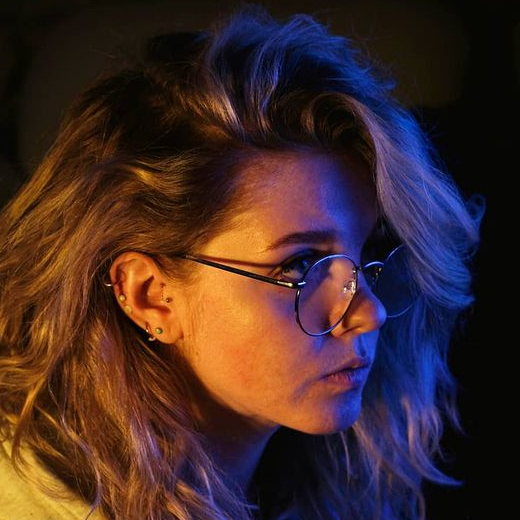Artículos de expertos
Diferencias entre los algoritmos de combustible
En esta página solo se indican las diferencias clave entre los algoritmos de combustible. No pretendo enumerar todas las posibles combinaciones de configuraciones de las propiedades del sensor del nivel de combustible, aunque todas ellas ...
No se detecta la descarga de combustible
Las descargas de combustible se muestran en los informes cuando los datos recibidos del rastreador cumplen con todos los criterios de detección de descargas. Sin embargo, en algunos casos, la tabla Descargas de combustible no ...
No se detecta el llenado de combustible
Los llenados de combustible se muestran en los informes cuando los datos recibidos del rastreador cumplen con todos los criterios de detección de llenados de combustible. Sin embargo, en algunos casos, la tabla Llenados de ...
Movimiento de combustible
El control de combustible es uno de los puntos fuertes de Wialon. El sistema permite desde hace tiempo calcular el consumo de combustible real y esperado para grupos y unidades individuales, así como rastrear llenados ...
Cómo eliminar las falsas descargas de combustible
Si los datos recibidos del rastreador cumplen con todos los criterios de detección de descargas, aparecerán registros en la tabla Descargas de combustible, incluso si en realidad no hubo descarga. Estas descargas se denominan falsas. ...
Consumo de combustible por cálculo matemático
Algunos rastreadores no envían información sobre el combustible, o los sensores de combustible simplemente no están instalados en la unidad, sin embargo, los usuarios aún quieren ver información sobre el consumo en el informe. Como ...
El comando no funciona
Wialon no solo recibe datos de los rastreadores, sino que también puede enviarles comandos. En este artículo encontrará las condiciones para ejecutar comandos, una descripción de las características de los diferentes canales de envío de ...
Control de condiciones no estándar mediante grupos dinámicos
Wialon ofrece una amplia gama de posibilidades dentro de su funcionalidad estándar, sin embargo, existen tareas que solo se pueden resolver mediante métodos no evidentes. Por ejemplo, mediante grupos dinámicos, que se examinarán en este ...
Cómo elegir una opción de control de rutas
Wialon permite satisfacer las necesidades de los clientes de diferentes maneras. Por ejemplo, en el sistema existen al menos cuatro opciones para controlar rutas, cada una con sus propias ventajas y desventajas. Este artículo ayudará ...
Cómo obtener un certificado SSL
Puede necesitar un certificado SSL si inicia sesión en Wialon utilizando un sitio con una dirección diferente a hosting.wialon.com/eu/us/org (es decir, utiliza un sitio externo). El certificado SSL permite el uso de una conexión HTTPS ...